格式工厂进行多个音频合并的操作方法步骤
时间:2020-08-14 17:02:30 作者:无名 浏览量:47
视频格式转换器哪个好?短视频越来越火,偶尔也会剪辑一些视频上传各大视频平台,但是在视频剪辑时常常遇到一个问题,就是在腾讯、爱奇艺这样平台下载的视频素材都不是通用的MP4格式,因此无法导入视频剪辑软件,所以需要有一款好用的视频格式转换器,但是视频格式转换器哪个好呢?下面推荐一个我经常使用的超赞视频转换工具,一起来看看吧!
软件介绍
格式工厂是一款具有多项功能的视频转换工具,并且能够完成图片格式的转换、音频格式的转换,以及支持各种移动设备的使用。格式工厂软件界面非常简洁,拥有傻瓜式操作,每个人都能够快速上手使用。只要我们下载了这款软件,就不用再去安装其他的转换软件了。除此之外,格式工厂支持对各种移动设备进行了优化和更新,只需要我们直接输入设备的机型,就可以将格式转换成移动设备支持的格式,从而进行使用,非常的方便快捷。
当我对视频进行剪辑之后,还需要多个视频和音频进行组合,那么我们如何使用格式工厂来进行视频和音频的合并呢,方法很简单,一起来看看吧!
操作步骤:
1.打开下载好的格式工厂,我们在软件的主页面左侧可以看到很多功能,包括视频、音频、图片等等,在最下方我们点击【高级】按钮。
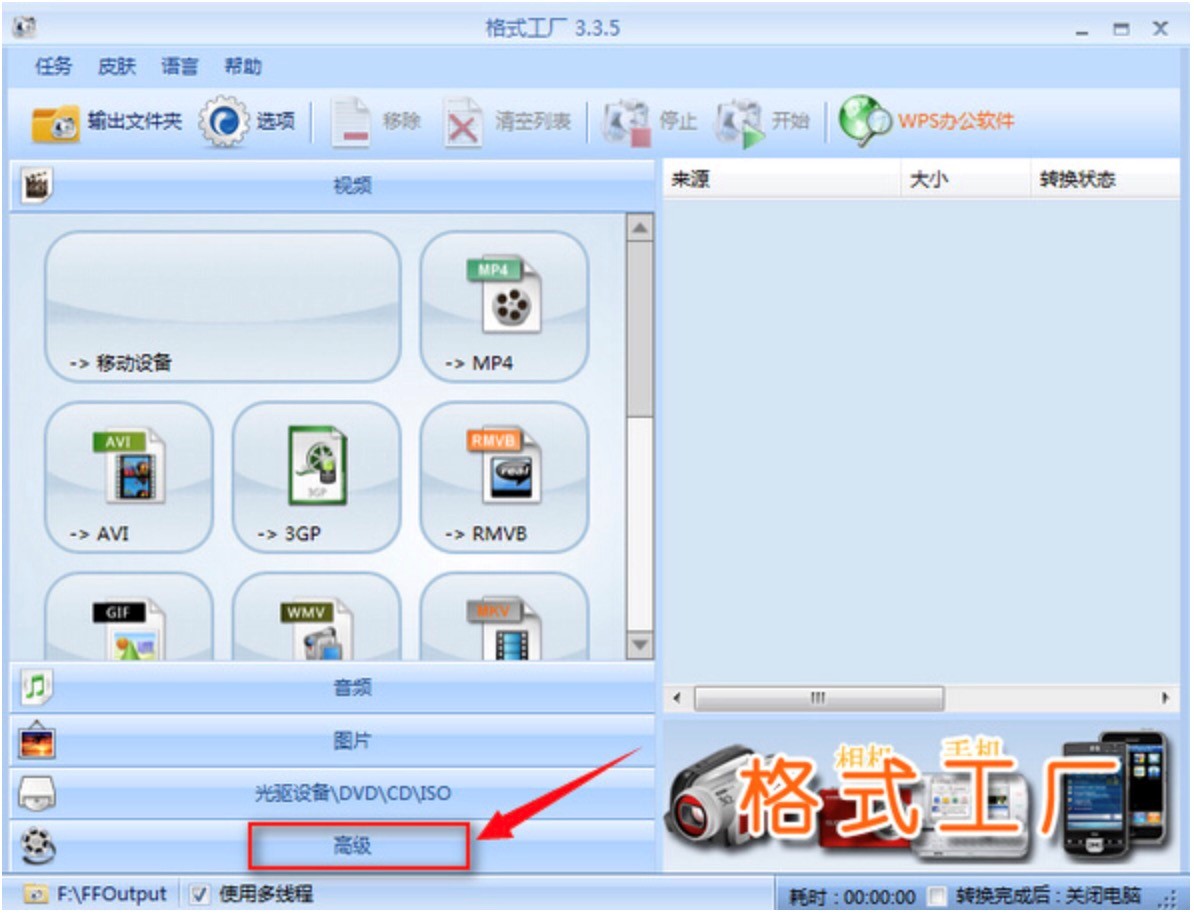
格式工厂图一
2.点击完成之后,我们在高级功能中,能够看到视频+视频合并、音频+音频合并的多种功能。在这里我们选择音频+音频,即可实现音频的合并功能。
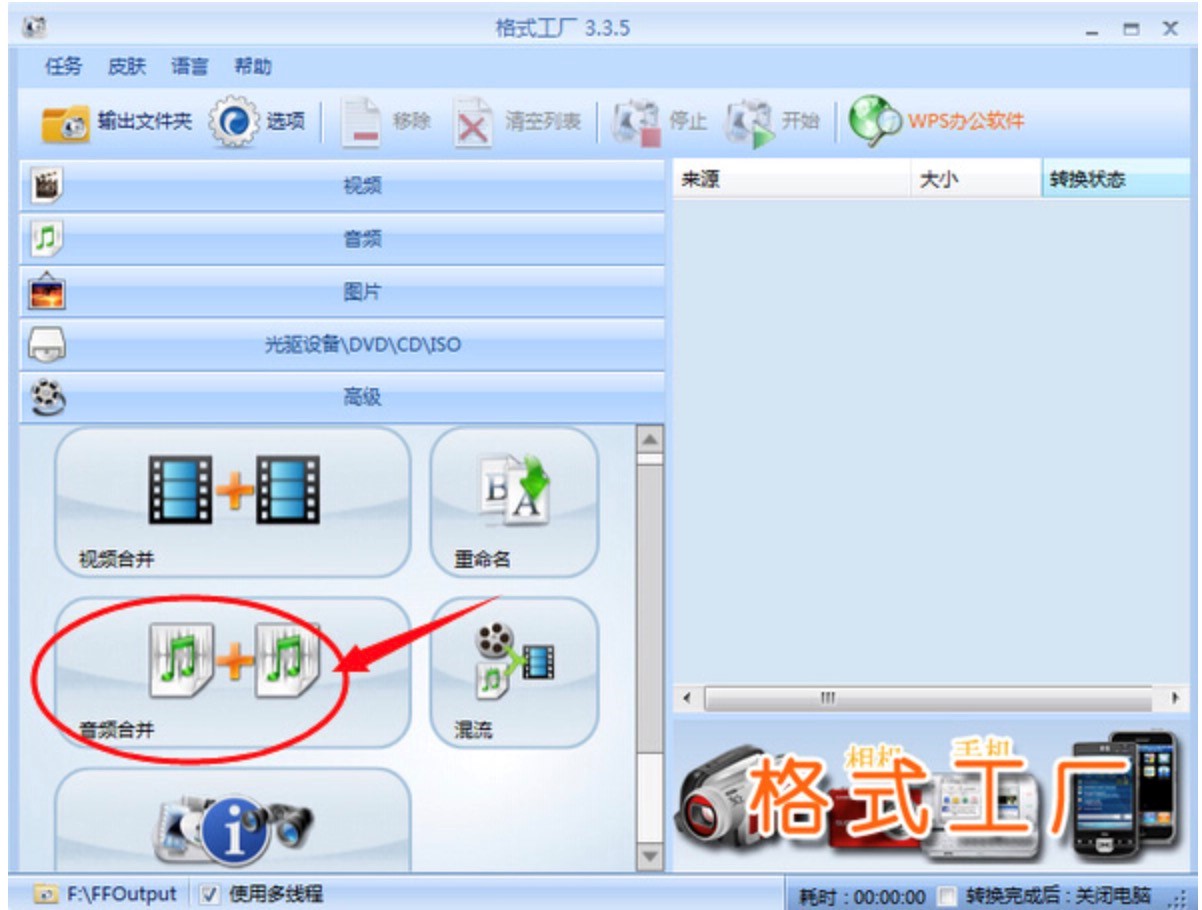
格式工厂图二
3.在选择输出配置窗口中,选择添加需要合并的文件,点击【添加文件】按钮。如果歌曲多的话,也可以直接点击添加文件夹,这样就可以实现多个音频的串烧啦!
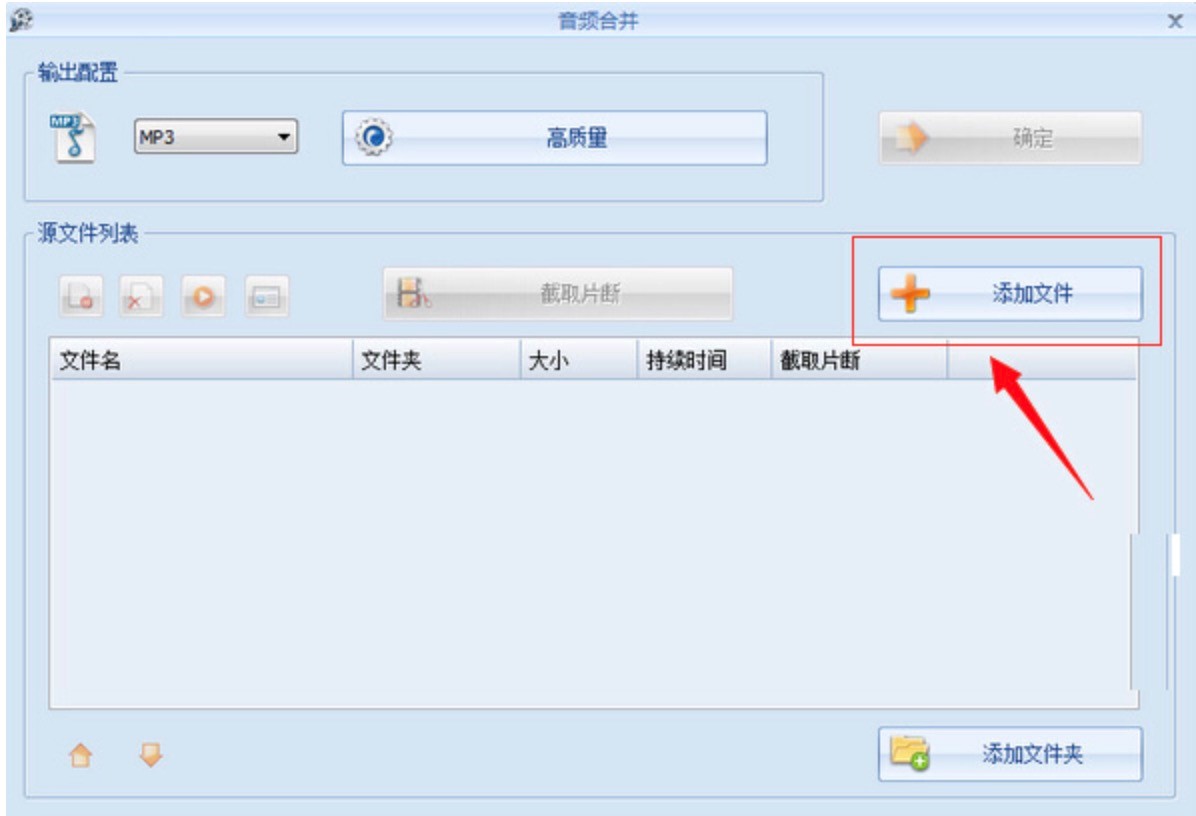
格式工厂图三
4.将我们需要合并的文件添加成功之后,还可以通过截片片断设置音频的开始和结束时间,如果你只是需要简单的进行合并,直接点击【确定】按钮即可。

格式工厂图四
5.选择完成后回到主页面中,就能够看到我们刚刚创建的任务了,点击工具栏中的【开始】按钮,软件就会开始进行音频的合并,我们只需要等待任务合并完成即可。
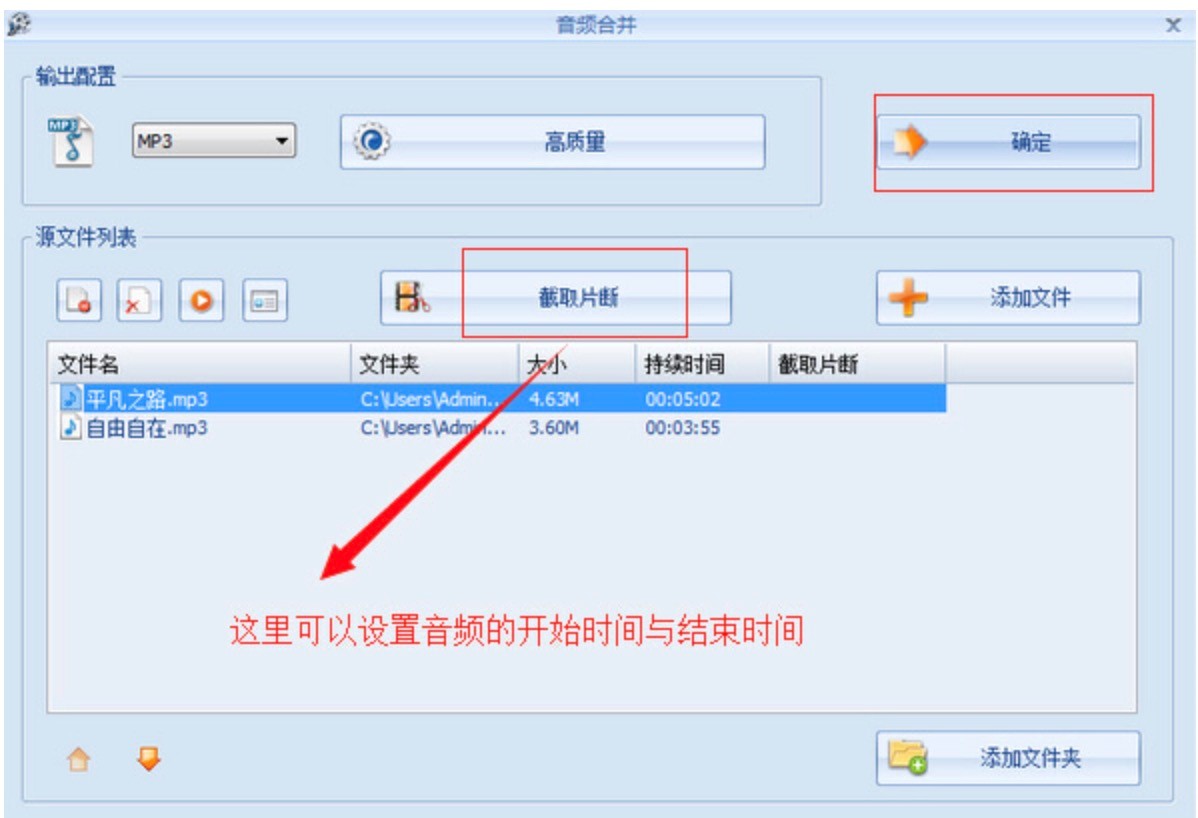
格式工厂图五
6.当合并任务达到“100%”之后就代表任务完成了,右键点击任务,在弹出来的对话框中,选择【打开输出文件夹】,就可以查看合并完成之后的文件啦!

格式工厂图六
格式工厂 4.7.0.0 官方版
- 软件性质:国产软件
- 授权方式:免费版
- 软件语言:简体中文
- 软件大小:67991 KB
- 下载次数:29227 次
- 更新时间:2020/8/14 7:24:17
- 运行平台:WinAll...
- 软件描述:想要使用自己的iPad或者iPhone看视频,但是ios设备支持的视频格式少,好... [立即下载]
相关资讯
相关软件
电脑软件教程排行
- 怎么将网易云音乐缓存转换为MP3文件?
- 比特精灵下载BT种子BT电影教程
- 微软VC运行库合集下载安装教程
- 土豆聊天软件Potato Chat中文设置教程
- 怎么注册Potato Chat?土豆聊天注册账号教程...
- 浮云音频降噪软件对MP3降噪处理教程
- 英雄联盟官方助手登陆失败问题解决方法
- 蜜蜂剪辑添加视频特效教程
- 比特彗星下载BT种子电影教程
- 好图看看安装与卸载
最新电脑软件教程
- 易语言宝盒的功能介绍以及详细的使用教程
- 格式工厂进行多个音频合并的操作方法步骤
- 注册苏宁豆芽账号的方法
- 迅雷看看加载字幕操作方法教程
- 腾讯QQ登陆后没有资讯弹窗的解决方法
- 使用风行视频软件观看电影的操作教程
- 谷歌拼音输入法官方版使用技巧
- 多玩我的世界盒子PC版安装使用方法
- 百度影音官方最新版搜电影操作技巧教程
- 阿里通官方版打电话方法
软件教程分类
更多常用电脑软件
更多同类软件专题











